Menghubungkan ke Perangkat HDMI
Kamera dapat dihubungkan ke TV, perekam, dan perangkat lainnya yang berfitur konektor HDMI. Gunakan kabel HDMI opsional (Kabel HDMI) atau kabel HDMI tipe C pihak-ketiga. Item ini harus dibeli secara terpisah. Selalu matikan kamera sebelum menghubungkan atau memutus hubungan kabel HDMI.
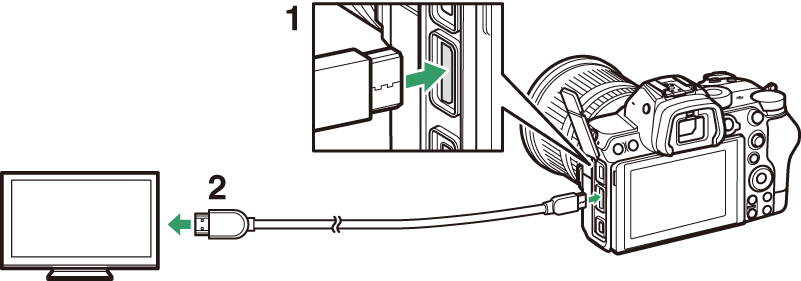
| 1 |
Konektor HDMI bagi sambungan ke kamera |
|---|
| 2 |
Konektor HDMI bagi sambungan ke perangkat eksternal * |
|---|
-
Pilih kabel dengan konektor yang cocok dengan konektor pada perangkat HDMI.
TV
-
Setelah memutar TV ke saluran input HDMI, hidupkan kamera dan tekan tombol K untuk meninjau gambar pada layar televisi.
-
Volume playback audio dapat disetel menggunakan kontrol pada TV. Kontrol kamera tidak dapat digunakan.
-
Apabila kamera dipasangkan dengan perangkat pintar yang menjalankan app SnapBridge, perangkatnya dapat digunakan untuk mengontrol playback dari jarak jauh selama kamera dihubungkan ke TV. Simak bantuan online app SnapBridge untuk selengkapnya.
Perekam
Kamera dapat merekam video secara langsung ke perekam HDMI yang terhubung. Gunakan
item [] di menu persiapan untuk menyetel pengaturan bagi output HDMI. Beberapa perekam akan
memulai dan menghentikan perekaman dalam tanggapan ke kontrol kamera.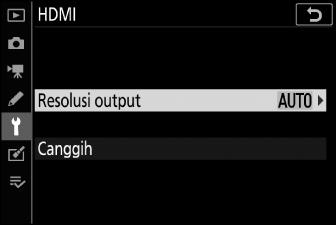
Resolusi Output
Memilih format bagi output gambar ke perangkat HDMI. Jika [] dipilih, kamera akan secara otomatis memilih format yang sesuai.
Canggih
Menyetel pengaturan bagi sambungan ke perangkat HDMI.
|
Opsi |
Penjelasan |
|---|---|
|
[] |
Jangkauan input sinyal video RGB bervariasi menurut perangkat HDMI. [], yang cocok ke jangkauan output ke perangkat HDMI, disarankan dalam kebanyakan situasi. Apabila kamera tidak mampu menentukan jangkauan output sinyal video RGB yang benar bagi perangkat HDMI, Anda dapat memilih dari opsi berikut ini:
|
|
[] |
Memilih [] mengijinkan kontrol kamera digunakan untuk memulai dan menghentikan perekaman saat kamera dihubungkan melalui HDMI ke alat perekam pihak ketiga yang mendukung Atomos Open Protocol.
|
Output HDMI tidak tersedia saat kamera ada di mode film dan tersambung ke komputer yang menjalankan Camera Control Pro 2.
Film yang direkam pada ukuran frame 3840 × 2160 ditampilkan pada ukuran frame 1920 × 1080 selama di-zoom.
